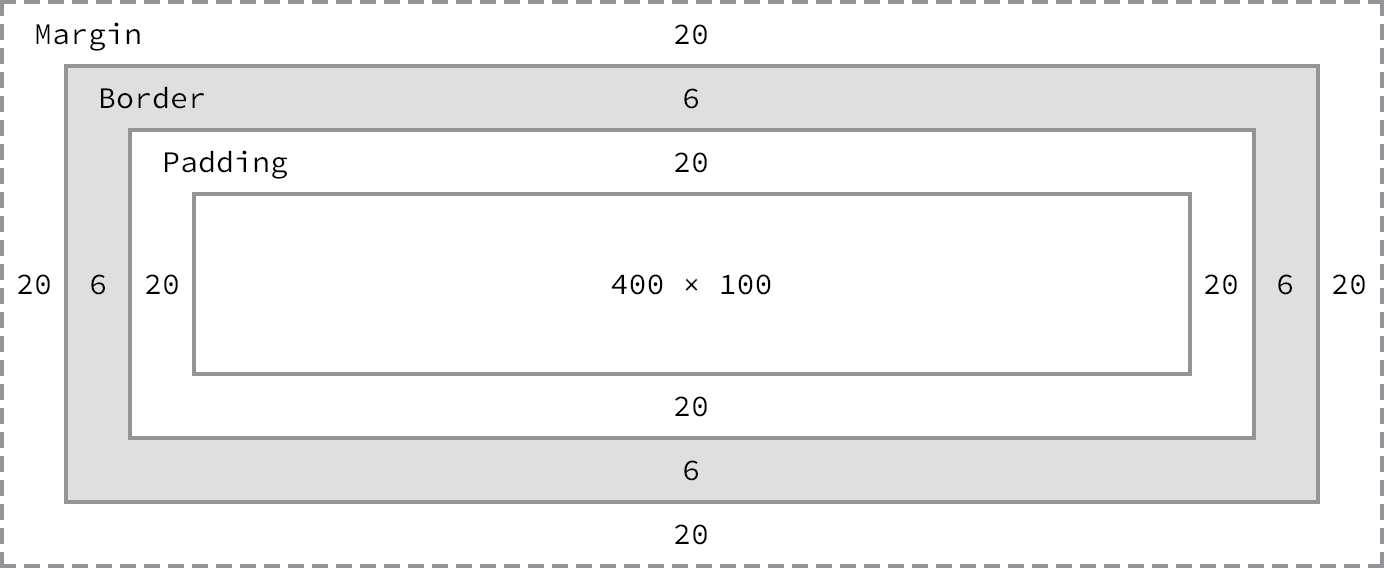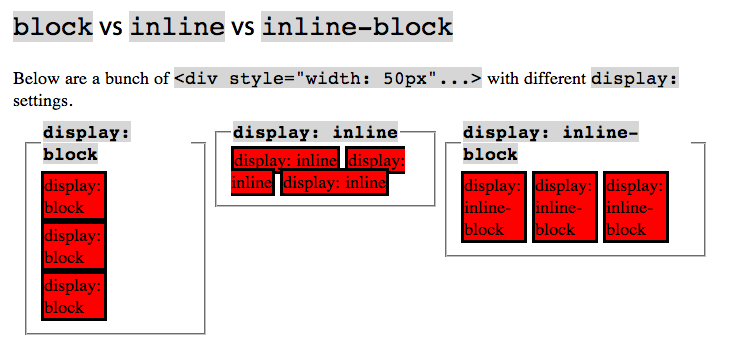Para este taller vamos a necesitar un editor de código, para aquellos que nunca han usado un editor de código recomiendo usar brackets, pero también podéis probar otros editores de código como Atom o Sublime Text.
Id a brackets.io y descargar la aplicación que está disponible tanto para Windows como OS X y Linux. El proceso de instalación dependerá de la plataforma.
Lo primero que tenemos que saber es que Html NO es un lenguage de programación, si no que es un lenguage de marcas, esto quiere decir que simplemente es un lenguaje que usamos para añadir información adicional de presentación o estructura a un texto. Así, de esta forma, podremos hacer cosas tansimples como escribir <b>Hola Mundo!</b> para escribir Hola Mundo! en negrita. Pongamos unos ejemplos de código Html:
<b>Hola Mundo!</b>:
Hola Mundo!
<i>El frontend mola!</i>:
El frontend mola!
<h6>Meetup Day</h6>:
Para leer una definición más completa sobre Html, pueden ir a Mozilla Developer Networkd (MDN).
También podemos ver el listado de todas las etiquetas html que hay en MDN, aunque parezca un listado enorme, no os debéis preocupar porque sólo se suelen utilizar un pequeño número de ellas.
Hay ciertas etiquetas que no añaden información al contenido al que envuelven, éstas etiquetas son <div></div> y <span></span> que simplemente nos ayudan a estructurar el documento y luego más tarde podremos modificar como se muestra su contenido en pantalla mediante reglas de estilo Cascade StyleSheets (CSS). La diferencia entre <div></div> y <span></span> la veremos más adelante.
También hay otras etiquetas no semánticas como <b></b> y <i></i> que sirven para añadir información de presentación, en este caso la primera etiqueta pondría el contenido que envuelve en negrita, y la segunda etiqueta pondría el contenido en itálica. Ambas etiquetas pueden ser combinadas de forma que <b><i>Texto en negrita y cursiva</i></b> es un texto en negrita y cursiva. El orden de las etiquetas no es importante en este caso, en cambio si que es importante que estén cerradas en orden, es decir, <b><i>Texto en negrita y cursiva</b></i> no sería Html válido.
Son aquellas que envuelven un contenido dotándolo de cierta información adicional semántica como <h1></h1> que indica que el texto que contiene es un encabezado, o <article></article> que indica que lo que hay dentro de esa etiqueta es un artículo.
El siguiente listado es una muestra de algunas de las etiquetas semánticas que hay:
<article>: Artículo<aside>: Contenido secundario<footer>: Pie de un contenido, puede ser bien un pie de página, o bien un pie de sección o artículo en combinación con otras etiquetas.<header>: Cabecera de página, sección o artículo, dependiendo de cómo se componga con otras etiquetas.<nav>: Menú de navegación.<p>: Párrafo.<h1>,<h2>,<h3>... : Textos de encabezados.<strong>: Resalta un texto destacando su importancia.<em>: Emfatiza un texto.
<strong> y <em> son las versiones semánticas de <b> y <i> puesto que <strong> presenta el texto en negrita, pero además resalta su importancia, igualmente <em> presenta el texto en cursiva, pero semánticamente enfatiza el contenido.
Formar el documento correctamente de estructura y semántica ayudará a que los robots de los buscadores indexen bien nuestro contenido y nuestra página.
Ahora que ya estamos familiarizados con Html vamos a ver cómo se muestran esas etiquetas en pantalla. En este proceso vamos hablar sobre lo que se conoce como mode lo de cajas y las propiedades CSS que permiten que nuestras etiquetas se representen en pantalla con estilos diferentes al estilo que el navegador aplica por defecto a las etiquetas.
Las etiquetas de nuestro documento se renderizan en el navegador como cajas. Estas cajas tienen tienen diferentes secciones. En la imagen de abajo se puede ver cómo se estructuran las seciones de una caja.
El ancho de la caja viene definido por el ancho del contenido más el padding izquierdo y derecho y el borde izquierdo y derecho, por otro lado la altura viene definida por la altura del contenido más el padding superior e inferior y el borde superior e inferior.
Todos los elementos de HTML tienen una forma de visualizarse por defecto o tipo de caja de representación dentro del modelo, bien sea creciendo todo el espacio disponible del documento como <div>,<p>, o <section> o bien adaptándose al contenido del elemento que los contiene tal y como pasa con las negritas <strong> o cursivas <em> en cualquier libro aunque podremos cambiar su forma de visualización y adaptarla a lo que necesitamos mediante la propiedad display de CSS. display sería la propiedad más importante para controlar la estructura del documento. Los principales modos de visualización de un elemento HTML en CSS serían los siguientes:
-
none: Oculta por completo el elemento.
-
block: Hace que el elemento ocupe todo el espacio disponible a lo ancho, tanto a derecha como hacia la izquierda, como un párrafo en un libro y llegará hasta el final del espacio disponible , aunque sus contenidos del elemento no ocupen todo el sitio. Los elementos que tienen este comportamiento por defecto serían todos los encabezados (
<h1>a<h6>) y contenedores de elementos (<div>,<section>o<article>, por ejemplo) -
inline: Este modo de estructurar la etiqueta hace que el elemento únicamente ocupe el espacio necesario para mostrar su contenido y sin interrumpir el flujo de texto del elemento que lo contiene. Como etiquetas más representativas de este
display: inlinetendríamos los enlaces<a>y el elemento para agrupar texto<span>. Un ejemplo lo podemos ver en la imagen a continuación. Todo elemento que tienen la propiedad inline ignorarán muchas otras propiedades de CSS comowidth,heightomarginque sí se aplican a los elementosblockoinline-block. La propiedadpaddingsí funcionará. -
inline-block sería un híbrido entre ambos, haciendo que el elemento no corte el flujo del elemento que lo contiene pero saltando de línea como bloque entero si no encuentra espacio suficiente en la línea que lo contiene.
Como hemos comentado, cada etiqueta HTML tiene un valor de display por defecto. Usaremos esta propiedad cuando necesitemos que se comporte semánticamente de una manera distinta a la que el diseño nos podría dar a entender. Por ejemplo, una lista de enlaces de un menú, maquetada con un <ul> dentro de un <nav> podemos convertirlo en un menú horizontal haciendo que cada <li> sea un elemento con display: inline-block;.
CSS nos permite modificar el comportamiento para que nuestras etiquetas puedan renderizarse en otro lugar diferente al que se renderizarían por defecto. Para ello, utilizaremos la propiedad CSS position. Esta propiedad puede tomar cuatro valores: static, relative, fixed y absolute.
-
static: Es el posicionamiento por defecto. Las etiquetas se renderizarán de arriba a abajo y de izquierda a derecha cuando las etiquetas se muestre en linea (con
display: inline). -
relative: Nos permite empujar la etiqueta respecto a la posición en la que sería renderizada por defecto. Se puede usar en combinación de las propiedades CSS
top,right,bottomyleftpara desplazarlo un número de píxeles u otra medida desde arriba, la derecha etc. -
fixed: Nos permite fijar un elemento o etiqueta en una posicion determinada de la pantalla. El elemento siempre permanecerá en esa posición de la pantalla aunque hamos scroll. También podremos usarlo en combinación con
top,right,bottomyleft, dondetopserá la parte superior de la pantalla,rightserá la parte derecha de la pantalla y así... -
absolute: Nos permite posicionar un elemento tomando como referencia el ancestro posicionado de manera diferente a
static, de esta formatop,right,bottomyleftharán referencia a ese elemento.
color: color de la fuentebackground-color: color de fondobackground-image: imagen de fondofont-family: tipo de fuente, se pueden enlazar múltiples tipografías desde Google Fontsfont-size: tamaño de la fuente. Por defecto los navegadores usan 16px de tamaño de tipografía. Tenedlo en cuenta.width: anchoheight: alto
referencia de todas las propiedades CSS
En esta documentación del taller nos dejamos muchas cosas por explicar, aunque si que se explicarán durante la ejecución del taller, no obstante quiero hacer un pequeño listado de las cosas importantes que no están aquí documentadas cómo:
- Selectores CSS, aplicar estilos a elementos por
id,clase, atributos de la formaa[href]etc... - Otros modos de representar etiquetas en la pantalla tales como
display: table,display: inline-blocko el mas reciente y potentedisplay: flex. - Flotar elementos en pantalla con
float: leftyfloat: rigth.